- আপোনাৰ বিষয়বস্তু অনুকূল কৰিবলৈ এটা অন-পেজ স্কেন বৈশিষ্ট্য কেনেকৈ ব্যৱহাৰ কৰিব?
- কীৱৰ্ড কেনেকৈ যোগ কৰিব আৰু অধিক কীৱৰ্ড আইডিয়া লাভ কৰিব?
- SEO প্ৰডাক্ট টেগ কেনেকৈ যোগ কৰিব?
- SEO ৰ বাবে Meta বিৱৰণ কেনেকৈ ছেট আপ কৰিব?
- মেটা-ৰবট আৰু মেটা-ইণ্ডেক্স কেনেকৈ ছেট আপ কৰিব?
- আপোনাৰ ছবিসমূহত alt টেক্সট কেনেকৈ যোগ কৰিব?
আপোনাৰ বিষয়বস্তু অনুকূল কৰিবলৈ On-page SEO scan বৈশিষ্ট্য কেনেকৈ ব্যৱহাৰ কৰিব?


এটা “দুখৰ মুখ” য়ে দেখুৱাইছে যে চাৰ্চ ইঞ্জিনৰ বাবে আপুনি অনুকূল কৰিবলগীয়া যথেষ্ট কাম আছে। এটা “হেপি ফেচ” য়ে দেখুৱাইছে যে আপুনি এটা অসাধাৰণ কাম কৰি আছে।
ৰ ওপৰত ক্লিক কৰক কাৰ্য্য > বিষয়বস্তু অনুকূল কৰক

অনুকূল কৰক বিষয়:
এই বিভাগে আপোনাৰ পণ্য, সংগ্ৰহ, আৰু ব্লগসমূহৰ শিৰোনাম আৰু বিৱৰণ দেখুৱায়। SEO মাষ্টাৰ চিষ্টেমে আপোনাৰ পৃষ্ঠাৰ পৰা আপোনাৰ সকলো প্ৰডাক্টৰ তথ্য স্বয়ংক্ৰিয়ভাৱে গ্ৰহণ কৰিব, আপুনি অনুকূলন সম্পূৰ্ণ কৰাৰ পিছত কেৱল ক্লিক কৰক সঞ্চয় কৰা আপোনাৰ পৃষ্ঠাসমূহত সকলো অনুকূলিত বিষয়বস্তু প্ৰণয়ন কৰিবলে।
দ্য... বিষয়বস্তু SEO স্কেন ফলাফল পৰ্দাৰ সোঁফালে আপোনাক দেখুৱাব যে আপুনি এটা উচ্চ ৰেংকিঙৰ বাবে অনুকূল কৰিবলে কি কাম কৰিব লাগে।
এইবোৰ হৈছে আপোনাৰ প্ৰডাক্ট তালিকা লিখোঁতে আপুনি কেনেকৈ SEO ৰ বাবে অনুকূল কৰিব লাগে তাৰ নিৰ্দেশনা।
- দ্য... সেউজীয়া বিন্দুটোৱে আপুনি কি সঠিকভাৱে কৰিছে তাক সূচায়।
- দ্য... ৰঙা dot এ ইংগিত দিয়ে যে আপুনি এটা উন্নত ৰেংকিং লাভ কৰিবলৈ সমস্যাসমূহ লগে লগে সমাধান কৰিব লাগে।
- দ্য... ধূসৰ বিন্দুটোৱে ইংগিত দিয়ে যে আপুনি সম্ভৱতঃ ৰঙাবোৰৰ সৈতে শেষ কৰাৰ পিছত সেই কামসমূহ ল'ব লাগে।
কীৱৰ্ড কেনেকৈ যোগ কৰিব আৰু অধিক কীৱৰ্ড আইডিয়া লাভ কৰিব?

আপুনি লক্ষ্য কৰিব বিচৰা চাবিশব্দটো ইয়াত ৰাখক, চিস্টেমে আপোনাৰ বাবে স্বয়ংক্ৰিয়ভাৱে পৰীক্ষা কৰিব যে আপুনি আপোনাৰ চাবিশব্দ ক'ত ৰাখিব লাগে।
আপোনাৰ লক্ষ্য মূলশব্দসমূহ আপোনাৰ বিষয়বস্তুত যোগ কৰিবলে পৰ্দাৰ সোঁফালে থকা নিৰ্দেশনা অনুসৰণ কৰক।
ক্লিক কৰক কেeyword পৰামৰ্শ / গুগল ট্ৰেণ্ড আপোনাৰ বিষয়বস্তুৰ বাবে অধিক মূল শব্দৰ ধাৰণা লাভ কৰিবলৈ।

SEO ৰ বাবে প্ৰডাক্ট টেগ কেনেকৈ ছেট কৰিব?

টাইপ কৰক উৎপাদন টেগ স্তম্ভ নিৰ্ধাৰণ কৰক আপোনাৰ পণ্যৰ বাবে উপযুক্ত বুলি ভবা টেগসমূহ যোগ কৰিবলৈ।
ক্লিক কৰক SEO টেগ সৃষ্টি কৰক > আপোনাৰ প্ৰডাক্টৰ বাবে স্বয়ংক্ৰিয়ভাৱে SEO টেগ সৃষ্টি কৰক।
SEO ৰ বাবে Meta বিৱৰণ কেনেকৈ সম্পাদনা কৰিব?
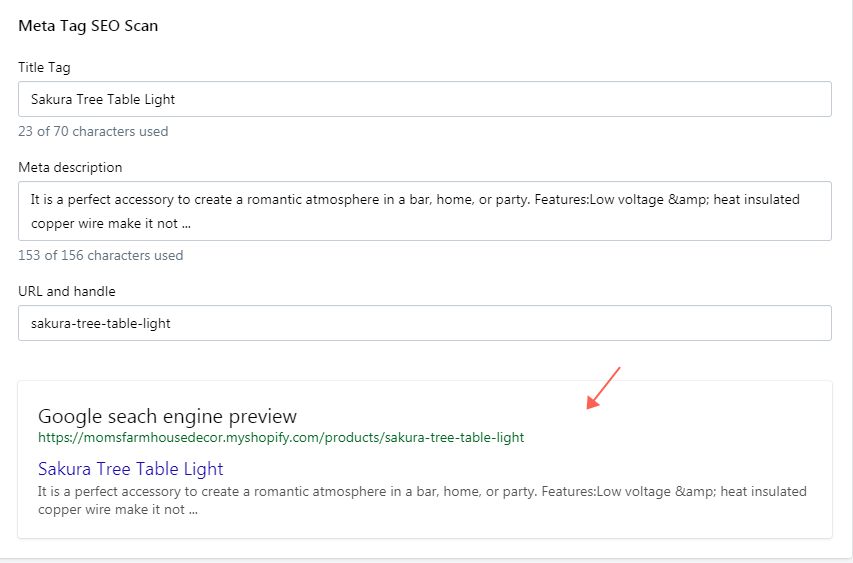
মেটা ট্যাগ SEO স্কেন:
এই বিভাগত, আপুনি আপোনাৰ SERP(সন্ধান ইঞ্জিনৰ ফলাফল পৃষ্ঠা) সম্পাদনা কৰিব পাৰিব। কেৱল ৰ ওপৰত দিয়া নিৰ্দেশনা অনুসৰণ কৰক বিষয়বস্তু SEO স্কেন ফলাফল অংশত, ই আপোনাক দেখুৱাব যে আপুনি প্ৰথমে কোনটো কামত মনোযোগ দিব লাগে আৰু এটা উন্নত ফলাফলৰ বাবে পৃষ্ঠাটো কেনেকৈ অনুকূল কৰিব লাগে। তলত গুগলৰ SERP ৰ প্ৰিভিউ। আপুনি নিশ্চিত কৰে যে ই সম্ভাৱ্য গ্ৰাহকৰ বাবে পঢ়িব পৰা।
মেটা-ৰবট আৰু মেটা-ইণ্ডেক্স কেনেকৈ ছেট আপ কৰিব?
ক্লিক কৰক অধিক উন্নত ছেটিং > প্ৰদৰ্শনী

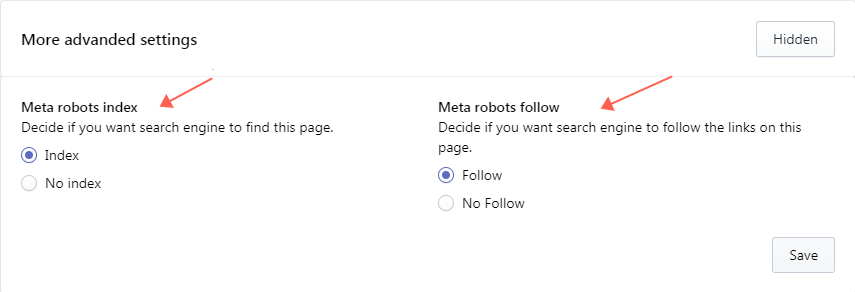
মেটা ৰবট সূচী:
এই ফাংচনৰ সহায়ত আপুনি সিদ্ধান্ত ল’ব পাৰে যে আপুনি গুগলে এই পৃষ্ঠাটো চাব বিচাৰে নেকি।
মেটা ৰবটসমূহে অনুসৰণ কৰে:
এই ফাংচনৰ দ্বাৰা আপুনি সিদ্ধান্ত ল'ব পাৰে যে আপুনি এই পৃষ্ঠাত থকা লিংকসমূহ গুগলে চাব/ফ'ল'ব বিচাৰে নেকি।
আপোনাৰ ছবিসমূহত alt টেক্সট কেনেকৈ যোগ কৰিব?
> ক্লিক কৰক অন-পেজ SEO স্কেন

ক্লিক কৰক কাৰ্য কৰা> ছবি alt অনুকূল কৰক


Step1: কেৱল ক্লিক কৰক পণ্যৰ মূল শব্দ, পণ্যৰ শিৰোনাম, আৰু দোকান নাম আৰু সেইবোৰ alt লিখনী স্তম্ভত যোগ কৰক।
Step2: ছবি alt লিখনী alt লিখনী স্তম্ভত দেখুৱাব।
স্তৰ৩: ক্লিক কৰক সকলো প্ৰয়োগ কৰক।
স্তৰ৪: এটা নিৰ্দিষ্ট সামগ্ৰীৰ সকলো ছবিত প্ৰয়োগ কৰা Alt লিখনী আৰু ক্লিক কৰক সঞ্চয় কৰা।
